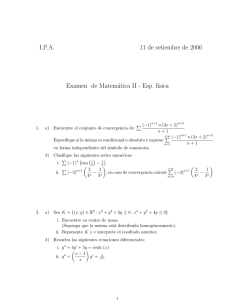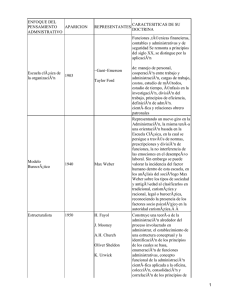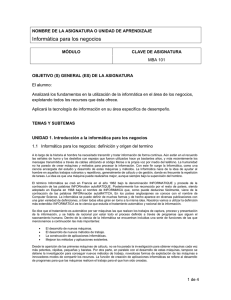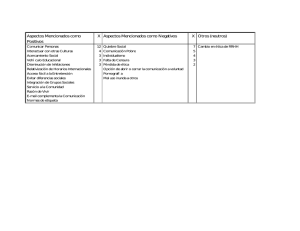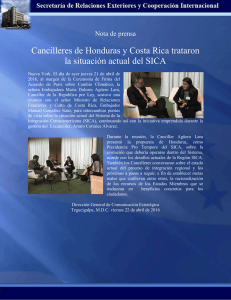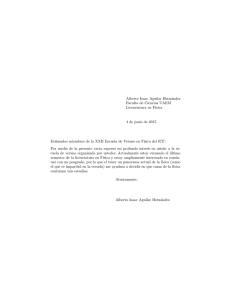Tema 5: Hardware del PC
Anuncio
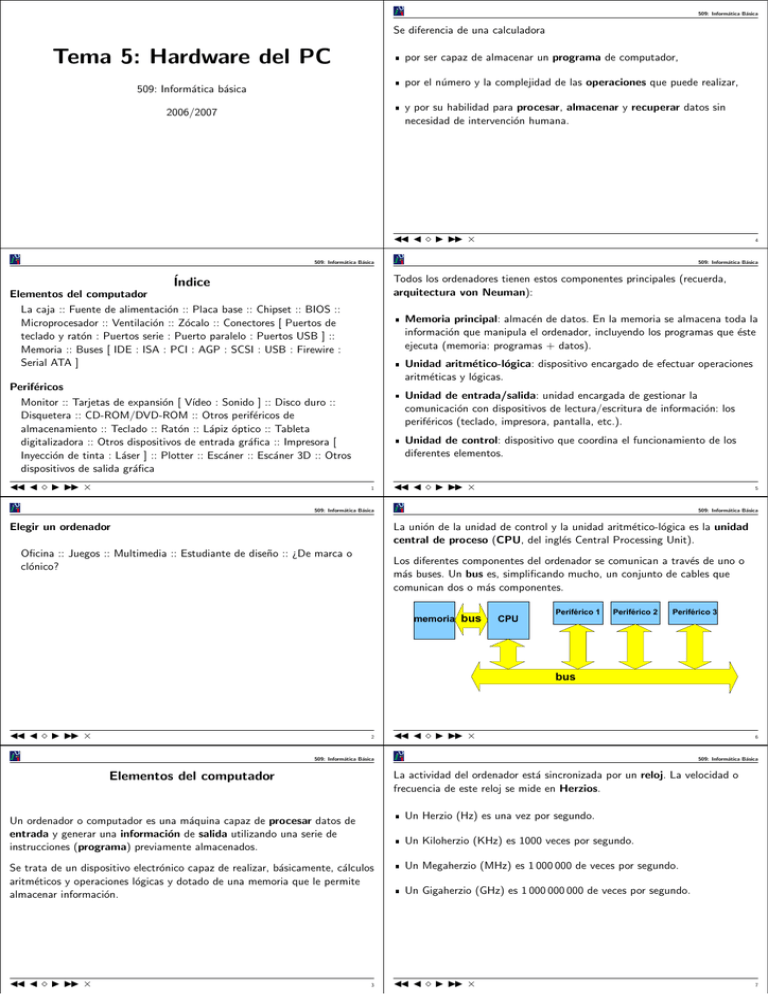
509: Informática Básica Se diferencia de una calculadora Tema 5: Hardware del PC por ser capaz de almacenar un programa de computador, por el número y la complejidad de las operaciones que puede realizar, 509: Informática básica y por su habilidad para procesar, almacenar y recuperar datos sin necesidad de intervención humana. 2006/2007 JJ J I II × 4 509: Informática Básica Todos los ordenadores tienen estos componentes principales (recuerda, arquitectura von Neuman): Índice Elementos del computador La caja :: Fuente de alimentación :: Placa base :: Chipset :: BIOS :: Microprocesador :: Ventilación :: Zócalo :: Conectores [ Puertos de teclado y ratón : Puertos serie : Puerto paralelo : Puertos USB ] :: Memoria :: Buses [ IDE : ISA : PCI : AGP : SCSI : USB : Firewire : Serial ATA ] Memoria principal: almacén de datos. En la memoria se almacena toda la información que manipula el ordenador, incluyendo los programas que éste ejecuta (memoria: programas + datos). Unidad aritmético-lógica: dispositivo encargado de efectuar operaciones aritméticas y lógicas. Periféricos Monitor :: Tarjetas de expansión [ Vı́deo : Sonido ] :: Disco duro :: Disquetera :: CD-ROM/DVD-ROM :: Otros periféricos de almacenamiento :: Teclado :: Ratón :: Lápiz óptico :: Tableta digitalizadora :: Otros dispositivos de entrada gráfica :: Impresora [ Inyección de tinta : Láser ] :: Plotter :: Escáner :: Escáner 3D :: Otros dispositivos de salida gráfica JJ J I II × 509: Informática Básica Unidad de entrada/salida: unidad encargada de gestionar la comunicación con dispositivos de lectura/escritura de información: los periféricos (teclado, impresora, pantalla, etc.). Unidad de control: dispositivo que coordina el funcionamiento de los diferentes elementos. 1 JJ J I II × 5 509: Informática Básica Elegir un ordenador 509: Informática Básica La unión de la unidad de control y la unidad aritmético-lógica es la unidad central de proceso (CPU, del inglés Central Processing Unit). Oficina :: Juegos :: Multimedia :: Estudiante de diseño :: ¿De marca o clónico? Los diferentes componentes del ordenador se comunican a través de uno o más buses. Un bus es, simplificando mucho, un conjunto de cables que comunican dos o más componentes. memoria bus CPU Periférico 1 Periférico 2 Periférico 3 bus JJ J I II × 2 JJ J I II × 509: Informática Básica Elementos del computador 509: Informática Básica La actividad del ordenador está sincronizada por un reloj. La velocidad o frecuencia de este reloj se mide en Herzios. Un ordenador o computador es una máquina capaz de procesar datos de entrada y generar una información de salida utilizando una serie de instrucciones (programa) previamente almacenados. Un Herzio (Hz) es una vez por segundo. Se trata de un dispositivo electrónico capaz de realizar, básicamente, cálculos aritméticos y operaciones lógicas y dotado de una memoria que le permite almacenar información. Un Megaherzio (MHz) es 1 000 000 de veces por segundo. JJ J I II × 6 Un Kiloherzio (KHz) es 1000 veces por segundo. 3 Un Gigaherzio (GHz) es 1 000 000 000 de veces por segundo. JJ J I II × 7 509: Informática Básica 509: Informática Básica Tenemos: La caja o unidad central El reloj externo o de bus. Marca la velocidad a la que se comunica la CPU con el resto de elementos del ordenador. Es un factor importante en el rendimiento del ordenador y es una caracterı́stica de la placa base. La frecuencia del reloj externo es del orden de centenares (incluso miles) de MHz (tı́picamente 266, 333, 400, 533, 800, 1000 ó 1066 MHz). El reloj interno: multiplica la frecuencia del reloj externo. Marca el ritmo de funcionamiento interno de la CPU, es decir, la velocidad con la que ejecuta instrucciones cuando ya dispone de todos los datos necesarios. El reloj interno mide su frecuencia en centenares de MHz o en GHz (actualmente hay microprocesadores a 3,8 GHz). JJ J I II × 8 JJ J I II × 12 509: Informática Básica Tratemos de identificar los diferentes elementos en un ordenador fı́sico. 509: Informática Básica La caja contiene: A primera vista apreciamos diferentes componentes. La fuente de alimentación. La placa base. Dispositivos de almacenamiento. Vı́deo: apertura de la caja. JJ J I II × 9 Vı́deo: componentes desmontados. JJ J I II × 13 509: Informática Básica 509: Informática Básica La “caja” o unidad central: Fuente de alimentación • Contiene la CPU, la memoria, los buses, el gestor de entrada/salida, es decir, es el computador en sı́. Estos componentes se montan sobre la placa base. • La fuente de alimentación. • El interruptor y el botón de reinicio. • Y contiene, además, algunos periféricos: ◦ Discos duros (ocultos en el interior), ◦ Tarjetas de vı́deo, sonido, comunicaciones (también en el interior, aunque con conectores externos en la parte trasera). ◦ Unidades de CD-ROM, DVD, disquete (accesibles desde la parte frontal). ◦ ... JJ J I II × Transforma la corriente eléctrica alterna de 220 voltios en corriente continua adecuada para alimentar los diferentes componentes del computador. De la fuente parten cables (de color rojo, amarillo y negro) para alimentar la placa base, CD-ROM, discos duros, disquetera, etc. 10 JJ J I II × 14 509: Informática Básica 509: Informática Básica Placa base Los periféricos externos (dispositivos externos que se conectan mediante cables en conexiones especı́ficas de la unidad central): • • • • • • • Teclado. Ratón. Monitor. Escáner. Altavoces. Impresora. ... JJ J I II × Es la circuiterı́a principal del ordenador. 11 JJ J I II × 15 509: Informática Básica 509: Informática Básica A la hora de elegir una placa base hemos de fijarnos en: Presenta varias ranuras (slots) y zócalos (sockets) para insertar fácilmente componentes, algunos microchips soldados en la placa, “pistas” para la transmisión de datos y el control de la circuiterı́a (buses) y conectores. El chipset o conjunto de chips que controlan la placa. Hay algunas marcas (Intel, Via, ALI) más recomendables que otras. El tipo de zócalo en el que se instala el microprocesador que queremos, es decir qué procesadores se pueden instalar en la placa. El tipo de bus o buses (son los canales para la transmisión de datos entre microprocesador/memoria/dispositivos) que tiene: PCI, AGP, USB, Firewire, etc. El tipo y número de ranuras de expansión que posee. El tipo y número de ranuras para memoria que posee (interesa por si queremos ampliar memoria en el futuro). Las frecuencias de reloj externo soportadas. ¡Y el fabricante! (Intel, Asus, Gigabyte, Tiger Tyan son “buenas marcas”). JJ J I II × 16 JJ J I II × 20 509: Informática Básica 509: Informática Básica Sobre la placa base se montan diferentes dispositivos electrónicos: Chipset El procesador, conocido como CPU (aunque incluye más cosas): se monta sobre un zócalo o una ranura, según marca y modelo. La memoria RAM o memoria principal (se monta sobre unas ranuras). Las tarjetas de expansión para sonido, vı́deo, red, etc. (se montan sobre unas ranuras de expansión próximas a la parte posterior de la caja). El chipset es el conjunto de chips que, montados sobre la placa base, controlan ciertas funciones del ordenador y el modo en que interacciona el microprocesador con la memoria y los demás elementos (buses y tarjetas de expansión). Chips de control (el chipset) como la BIOS y su memoria CMOS (Complementary Metal Oxide Semiconductor; una memoria “especial”). Conectores para dispositivos internos (discos duros, CD-ROM, disquetera, etc.). La pila que alimenta la CMOS y un reloj de tiempo real (para recordar la fecha y hora). JJ J I II × De la calidad del chipset depende en buena medida la eficiencia del ordenador. 17 JJ J I II × 21 509: Informática Básica 509: Informática Básica El chipset no tiene que ir “ligado” a la placa base necesariamente: diferentes placas base de fabricantes distintos pueden montar los mismos chipsets. Normalmente, llevan integrado un módem y/o tarjeta Ethernet y un dispositivo de audio (y algunas también tarjeta gráfica). Fabricantes más conocidos de chipsets: Intel, VIA, ALI, Sis, Opti. . . Fabricantes de placas base: Intel, Abit, Asus, MSI, Epox, Gigabyte, Tyan. . . JJ J I II × 18 JJ J I II × 22 509: Informática Básica 509: Informática Básica BIOS Cuando el ordenador arranca, ¿qúe hace? Se ejecuta el S.O., ya sabemos, pero antes. . . . . . Ejecuta una serie de instrucciones que están grabadas en un chip de memoria de la placa base: la BIOS (Basic Input-Output System). Al encender el ordenador: primero, BIOS, después el programa cargador y, finalmente, se ejecuta el S.O. La BIOS era una memoria de tipo ROM (Read Only Memory ): memoria de sólo lectura. Hoy dı́a es de tipo Flash: se puede modificar su contenido cuando se requiere actualizarlo (el fabricante proporciona software para ello). JJ J I II × 19 JJ J I II × 23 509: Informática Básica La secuencia de arranque consta de varios pasos. La BIOS: 509: Informática Básica Algunos modelos se acompañan de circuiterı́a adicional que contiene, fundamentalmente, más memoria caché. Comprueba qué hardware hay conectado. Efectúa algunos tests para comprobar que todo funciona correctamente. Asigna recursos a las tarjetas para que sean “visibles” desde el Sistema Operativo: IRQ (interrupción) y puerto E/S. Cuando abordemos las tarjetas de expansión hablaremos más de esto. Determina la unidad de arranque (tı́picamente el disquete, el disco duro o un CD-ROM) y carga y ejecuta el programa de su sector de arranque. La memoria de la BIOS es especial. Almacena información sin necesidad de alimentación continua. Puede (y conviene) actualizarse su contenido mediante aplicaciones especiales que proporciona el fabricante. http://www.wimsbios.com/ JJ J I II × 24 JJ J I II × 509: Informática Básica 509: Informática Básica El microprocesador se compone de: Algunas caracterı́sticas del hardware son configurables (velocidad de la CPU dentro de cierto rango, velocidad del bus, etc.). Se pueden configurar a través de un programa disponible durante la fase de comprobaciones de la BIOS pulsando la tecla “Supr”, o bien F2 o bien ESC (aparece mensaje brevemente en arranque). La información se guarda en una memoria especial denominada CMOS (no se borra al apagar; se mantiene con la pila). JJ J I II × 25 El microprocesador propiamente dicho (donde se ejecutan las instrucciones). Se compone de la Unidad de Control, la Unidad Aritmético-Lógica, el Coprocesador Matemático (vital para operaciones de coma flotante), etc. Un encapsulado: rodea al microprocesador. Lo protege de la oxidación y contiene los cables y el conector para acoplar al zócalo o ranura en la placa base. La memoria caché: es una memoria ultrarápida (y de poca capacidad). Almacena las porciones de la memoria principal que con mayor probabilidad se van a usar tras el último acceso. Su uso acelera sustancialmente la velocidad efectiva del microprocesador (es almacén de instrucciones y datos recientemente usados/accedidos): cuanto mayor sea su tamaño, mayor rendimiento se le podrá sacar al procesador. JJ J I II × 509: Informática Básica Microprocesador 29 509: Informática Básica Si bien es cierto que hay una relación entre mayor frecuencia del reloj y mayor velocidad efectiva del procesador, has de tener en cuenta que esta última depende de muchos factores. Por ejemplo: El microprocesador es el “cerebro” del ordenador. En su encapsulado contiene la CPU. . . y otras cosas más: es un chip complejı́simo (con millones de elementos). JJ J I II × 28 Arquitectura del microprocesador: ¿cómo se interconectan sus componentes? ¿Con qué circuitos se han construı́do? ¿Puede hacer más de una cosa a la vez? (número de niveles en la pipeline, hyperthreading, multiescalabilidad, etc.). . . La arquitectura depende del fabricante y del modelo. Hay dos arquitecturas populares: x86 (usada por el 95 % de los ordenadores personales) y PowerPC (usada hasta principios de 2006 por los ordenadores de la familia Macintosh). A igual frecuencia de reloj, los PowerPC son más rápidos. Hay dos fabricantes principales de microprocesadores x86: Intel y AMD. A igual frecuencia de reloj, los AMD son más rápidos en algunas operaciones, y más lentos en otras. 26 JJ J I II × 509: Informática Básica 30 509: Informática Básica Tamaño de la memoria caché. A mayor cantidad de caché, mayor eficiencia en ciertas aplicaciones. Hay dos tipos de caché: L1 (o de nivel 1) y L2 (o de nivel 2). La L1 es ultrarápida y pequeña (forma parte del propio microprocesador). La L2 es algo más lenta y mayor (se dispone en circuitos adicionales). Se pueden disponer cachès adicionales (algunas en placa base). Se le conoce por CPU (Central Processing Unit) e integra la Unidad Aritmético-Lógica, la Unidad de Control, memoria caché, el coprocesador matemático, etc. Frecuencia del bus. El microprocesador se relaciona con el resto de componentes a través de uno o más buses. De poco sirve que el procesador sea muy rápido si el bus es muy lento: puede estar gran parte del tiempo esperando que lleguen los datos con los que trabajar. JJ J I II × 27 JJ J I II × 31 509: Informática Básica Algunas gamas actuales de procesadores de la familia x86. Intel: Celeron: gama Pentium con poca caché (nivel 2). Son baratos y con menos prestaciones. Gama media-baja (ofimática y portátiles): 950MHz-2,80GHz. La gama Celeron D (la actual) tiene algo más de caché (hasta el doble) y llega a 3,20GHz. Pentium 4: los Pentium 4 de última generación emplean la tecnologı́a hyperthreading (es como tener dos procesadores lógicos para proceso en paralelo; los programas deben ser compilados para aprovecharse de esto) junto con la arquitectura Netburst. Incluyen cachés de nivel 2 de gran tamaño. Están orientados a multimedia (foto y vı́deo digital), juegos y software de gestión (bases de datos, facturación, etc.): 2,40-3,80 GHz. La Extreme Edition incluye 2MB adicionales de caché de nivel 3 (aumenta rendimiento multimedia). JJ J I II × 32 509: Informática Básica Pentium Xeon (64 bits). Sempron: compiten con los Celeron D. Son procesadores de gama media-baja y tienen menos prestaciones que los Athlon 64 (cuatro veces menos caché y no soportan 64 bits), aunque los modelos actuales han heredado muchas de las caracterı́sticas de los Athlon XP (instrucciones multimedia 3DNow!, p.e.): 1,6-2,0 GHz. Mobile Athlon 64/Sempron y Turion: procesadores para portátiles. Constituyen la competencia a Pentium Centrino, son de bajo consumo manteniendo altas (Athlon 64) o medias (Sempron) prestaciones. Los Athlon 64 presentan velocidades entre 1,6 y 2,6 GHz, soportan 64 bits y tienen 2 ó 4 veces más caché (nivel 2) que los Sempron. En los Turion encontramos dos versiones: Turion 64 y Turion 64 X2. Ambos son procesadors de 64 bits y menor consumo, con velocidades entre 1,6 y 2 GHz); aunque los segundos tienen mayores prestaciones ya que son de doble núcleo. JJ J I II × 36 509: Informática Básica Xeon: gama Pentium mejorados y ampliados. Pensados para servidores y estaciones de trabajo de alto rendimiento. Tienen 3 niveles de caché y de gran tamaño. Son procesadores de gama alta (incluyen lo último en tecnologı́a) y tienen una rama multiprocesador (varios procesadores en placa): 1,5-3,73 GHz. Hay versiones de 64 bits (no total). En 1965, Gordon Moore (cofundador de Intel) observó que el número de transistores por centı́metro cuadrado se doblaba cada año. La ley de Moore dice actualmente que la densidad de los circuitos integrados de los ordenadores se duplica cada 18 meses, aproximadamente. Se estima que la ley de Moore se mantendrá durante poco más de una década. Core Duo: incluye dos núcleos fı́sicos (reales) de ejecución en el mismo procesador. Mejora rendimiento y prestaciones (en multitarea) ya que puede ejecutar varias aplicaciones exigentes simultáneamente, como juegos con gráficos potentes o programas que requieran muchos cálculos: 1,06-2,33 GHz. Tiene versiones Core 2 Duo (ésta también para portátiles) con más prestaciones (hasta 2,66 GHz) y Core 2 Duo Extreme (a 2,93 GHz y más caché). JJ J I II × 509: Informática Básica 33 Intel apuesta por incrementar la frecuencia de reloj, AMD apuesta por incrementar el rendimiento con incrementos bajos de frecuencia: Intel está teniendo problemas para aumentar la velocidad más allá de los 3,8 GHz, los AMD se calientan mucho. . . ¡comienza a haber problemas! Solución: aumentar el paralelismo (hyperthreading) y mejorar la tecnologı́a (doble núcleo –dual core). Otra: arquitectura interna de 64 bits con Itanium (Intel) y Opteron (AMD) (hoy en dı́a se sigue usando la misma de 32 bits empleada en el 386 ¡hace 15 años!) JJ J I II × 37 509: Informática Básica Mobile/Centrino: gama de procesadores Pentium para portátiles (Centrino hace referencia a combinación de procesador Mobile + chipset especı́fico + ethernet Wi-fi). Bajo consumo, desprende mucho menos calor y tecnologı́a de encapsulado especı́fica. Caché de nivel 2 de gran tamaño: 1,30-2,26 GHz. Aunque tienen menos velocidad su rendimiento es similar al de los Pentium 4. Itanium 2: no es arquitectura x86; es nueva (64 bits total). Pensados para servidores de altas prestaciones, con velocidades actuales a 1,4-1,6 GHz y diferentes tamaños de caché (muy grandes). JJ J I II × 34 509: Informática Básica Ventilación Los procesadores de Intel y AMD (sobre todo) disipan mucho calor durante su funcionamiento. Necesitan una buena ventilación. Tocando la superficie del procesador se suele disponer un radiador y, sobre él, un ventilador o un disipador térmico. JJ J I II × 509: Informática Básica 38 509: Informática Básica AMD: Athlon XP: fabricados por AMD. Compiten con los Pentium IV. Gran capacidad multimedia (3DNow!), caché de primer nivel de 640 KB: 1,6-2,2 GHz (pero en cada ciclo hacen 150 % más de trabajo que Pentium). Ya no se fabrica (y quedan pocos en el mercado). Athlon 64: soporte para aplicaciones de 64 bits (incluye parte del juego de instrucciones de Opteron) manteniendo compatibilidad con 32 bits. Gran potencia (ideal para juegos y aplicaciones intensivas 3D); con el sw. actual desaprovechada en parte: 2,2-2,4 GHz y caché de nivel 2 entre 512KB-1MB. Tiene una versión orientada a juegos y multimedia con más potencia (2,6 y 2,8 GHz) denominada FX y otra versión de doble núcleo (similar a la tecnologı́a “Core Duo” de Intel) con mayor potencia y caché y velocidades entre 2 y 2,6 GHz. Opteron: arquitectura de 64 bits, orientados a servidores y a computación de altas prestaciones. Se comparan con Itanium 2 y la gama alta de Incrementando la frecuencia del reloj dentro de ciertos márgenes (overclocking) es posible obtener un mayor rendimiento . Pero el calor generado aumenta mucho y el microprocesador puede quemarse. Hay sistemas de refrigeración ¡por agua! JJ J I II × JJ J I II × 35 39 509: Informática Básica Hay otros ventiladores en un PC: 509: Informática Básica El zócalo pasó a ser una ranura: el Slot 1. en la fuente de alimentación, en la caja, en algunas tarjetas gráficas con aceleración 3D, en algunos discos duros. Los ventiladores son una fuente de ruido sonoro considerable, pero si te decides por un procesador de AMD instala un ventilador adicional (6 euros o ası́). JJ J I II × 40 JJ J I II × 44 509: Informática Básica Zócalo 509: Informática Básica Con la introducción del Pentium Xeon (gama alta de Pentium) se necesitó un cartucho más grande, ası́ que Intel diseñó una nueva ranura: Slot 2. El zócalo (socket) es el lugar en el que se conecta el microprocesador. AMD introdujo el Slot A, similar al Slot 1, pero incompatible. Los zócalos de tipo PGA (Pin Grid Array) se usaron hasta la aparición del Pentium II: En 1999, Intel reintrodujo el socket PGA al presentar el Celeron: el nuevo PGA se conoce por Socket 370. Hay varios modelos de zócalo PGA: Socket 1 a Socket 7. JJ J I II × 41 JJ J I II × 45 509: Informática Básica Con la introducción del Pentium II, Intel presentó un nuevo tipo de encapsulado para los microprocesadores: SECC (Single Edge Contact Cartridge). 509: Informática Básica Intel presentó luego otras versiones del zócalo PGA: FC-PGA (Flip Chip-PGA) y FC-PGA2. Y en 2000, con el Pentium IV, aún presentó otro tipo de zócalo PGA: Socket 423. ... Moraleja: Si compras un ordenador por “piezas” (lo mejor) debes asegurarte de que el procesador puede instalarse en el zócalo disponible en la placa base. También estarı́a bien conocer qué tipo de procesadores (marcas y modelos) son compatibles con tu placa base: eso depende del tipo de zócalo y circuiterı́a para la conexión. JJ J I II × 42 JJ J I II × 46 509: Informática Básica 509: Informática Básica El SECC agrupa el microprocesador y memoria caché. Conectores En la parte trasera de la caja (USB, Firewire a veces delante y/o lateral) encontrarás los conectores. Los conectores presentan diferente aspecto según su tipo (serie, paralelo, USB, etc.) y cada uno permite conectar cierto tipo de dispositivos. JJ J I II × 43 JJ J I II × 47 509: Informática Básica 509: Informática Básica Puertos USB Vı́deo: conectores en la parte posterior. USB significa Universal Serial Bus. Los puertos USB son relativamente recientes. Presentan este aspecto: ¿Qué podemos conectar? Altavoves, cascos (salida tarjeta sonido) micrófono, tocadiscos (entrada tarjeta sonido), ratón, teclado, dispositivos USB (módem ADSL, cable-módem, memstick, impresoras, escáneres, cámara de fotos digital, webcam, cámara de vı́deo digital,. . . ), dispositivos Firewire (discos externos, cámara de vı́deo digital,. . . ). . . depende de los buses y tarjetas de expansión que soporte/tenga nuestra placa base. JJ J I II × 48 Los ordenadores suelen llevar tres o cuatro puertos USB preinstalados (un par de baja velocidad, 1.0 ó 1.1, y otro par de alta velocidad, 2.0). JJ J I II × 52 509: Informática Básica 509: Informática Básica Puertos de teclado y ratón Memoria En la actualidad son conectores de tipo PS2 (todas las placas los incluyen), aunque hay ratones USB. Se recomienda usar teclado y ratón inalámbricos por cuestiones de Distinguiremos, principalmente, tres tipos de memoria: maniobrabilidad: un receptor de infrarrojos dual se conecta a los puertos USB; en este caso teclado y ratón requieren pilas. La memoria principal o RAM (Random Access Memory): alberga los datos y programas. Es de gran capacidad (del orden de centenares de MB). La memoria de caché de nivel 1 (caché L1): se encuentra en el procesador. Es ultrarápida y de poca capacidad (del orden de centenares de KB). La memoria de caché de nivel 2 (caché L2): puede ser interna o externa al microprocesador. Es algo menos rápida que la caché L1 y algo mayor (del orden de 1 ó 2 MB). JJ J I II × 49 JJ J I II × 509: Informática Básica Puertos serie 53 509: Informática Básica Nos ocuparemos sólo de la memoria principal o memoria RAM. Un puerto serie presenta este aspecto: A extinguir, aunque suelen venir 1 ó 2 preinstalados en todos los ordenadores. Se usa(ban) principalmente para conectar módems externos y también ratones. Es un puerto lento: unos 115 Kbps. La memoria RAM necesita alimentación eléctrica para almacenar información. Si el ordenador se apaga, la información que contiene se pierde. Últimamente dispositivos como el módem se conectan a un puerto USB o son internos, y los ratones se conectan a PS2 o USB. JJ J I II × 50 JJ J I II × 509: Informática Básica Puerto paralelo 54 509: Informática Básica Hoy en dı́a, algunos procesadores de gama alta y altas prestaciones incluyen memoria caché de nivel 3. El puerto paralelo presenta este aspecto: Es un componente muy importante y, en la práctica, determinante para la velocidad del ordenador. Se puede afirmar que cuanta más, mejor, ya que ası́ el S.O. tiene que recurrir menos a usar la memoria virtual (muy lenta). Recuerda (Tema 2) que la memoria virtual es un fragmento del espacio en disco duro que se usa como zona de intercambio con la memoria principal (para aumentar memoria “artificialmente”). El tiempo de acceso a un disco duro es 1000 veces más lento. Se usa(ba) principalmente para conectar la impresora. Hoy en dı́a las impresoras se conectan al USB. Es lento (pero más rápido que el serie): 1 Mbps. También se pueden (podı́an) conectar ciertos dispositivos de almacenamiento externo como las unidades ZIP de puerto paralelo (100MB), hoy en dı́a obsoletas. JJ J I II × 51 Bill Gates dijo: “640 KB deberı́an ser suficientes para cualquiera.” Hoy en dı́a, lo normal es instalar entre 512 MB y 1 GB (por la boca muere el pez :-) JJ J I II × 55 509: Informática Básica 509: Informática Básica Los circuitos de memoria se clasifican según el tipo de soporte y la ranura en la que se disponen: SIMM: fueron los primeros tipos de memoria insertable en zócalos. Soportaban de 256 KB a 32 MB. Los habı́a de 30 y de 72 contactos. Gestionaban 32 bits en cada acceso (se solı́an disponer dos zócalos para acceder a 64 bits por acceso). Buses Los buses interconectan diferentes elementos del ordenador y les permiten intercambiar información (datos, direcciones e información de control). Hay varios tipos de bus en un PC: Buses de expansión: IDE/EIDE, ISA, PCI, AGP. Buses de periféricos: SCSI, USB, Firewire (IEEE 1394). JJ J I II × 56 JJ J I II × 509: Informática Básica DIMM (y más recientemente SO-DIMM, más compacta, para portátiles y PDAs): más reciente y con mayor capacidad (de 16 a 256 MB). Gestionan 64 bits en cada acceso. Lo que se usa hoy dı́a. 60 509: Informática Básica IDE IDE (Integrated Drive Electronics) es un bus que conecta unidades de disco duro y CD-ROM, DVD, etc. al ordenador. Está diseñado para conectarse a la circuiterı́a de estos dispositivos. En un PC hay dos buses IDE independientes. JJ J I II × 57 JJ J I II × 509: Informática Básica La memoria se monta sobre unas ranuras en la placa base: 61 509: Informática Básica Cada bus IDE acepta dos dispositivos: un maestro y un esclavo. En un ordenador con bus EIDE podemos conectar hasta 4 dispositivos de entre discos duros, CD-ROM, CD-RW, DVD, etc. Los CD-ROM, discos duros, etc. pueden configurarse como maestros o esclavos. El bus IDE ha evolucionado hacia el bus EIDE (Enhanced IDE) y, posteriormente, Ultra ATA, pero básicamente funciona igual (aunque más rápido). Con Ultra ATA se pueden conseguir velocidades de transferencia en torno a 133 MBps. JJ J I II × 58 JJ J I II × 509: Informática Básica 62 509: Informática Básica ISA Hay muchos tipos de RAM según la tecnologı́a. Cada placa base acepta memoria de uno o dos tipos únicamente. DRAM (Dynamic RAM). SDRAM (Synchronous Dynamic RAM). Son más rápidas: no tienen ciclos de espera. ESDRAM. Aumenta prestaciones al incluir una pequeña memoria estática auxiliar que actúa como caché. DDR SDRAM. Trabaja al doble de velocidad que el bus del sistema. DDR2 SDRAM. La última generación de SDRAM: más rápida pero con mayor latencia (tiempos de espera). ISA (Industry Standard Architecture) fue el bus original de los primeros PC. A él se conectan las denominadas tarjetas de expansión. Funciona a una velocidad muy lenta en comparación a otros componentes: 8 MHz. Permite transmitir 16 bits simultáneamente (8 en un sentido y 8 en el otro). Por tanto, es capaz de transmitir aproximadamente 8 MBps. Tecnológicamente es obsoleto. Se mantiene por compatibilidad con muchas tarjetas (antiguas). Se suele usar con tarjetas que exigen poco rendimiento (tarjetas de sonido). Muchas placas base ya no lo incluyen. Además, algunas memorias son capaces de detectar errores empleando bits de paridad y algunas (caras) pueden corregir ciertos errores (memorias ECC). JJ J I II × 59 JJ J I II × 63 509: Informática Básica Sus conectores son fáciles de identificar en la placa base: son más grandes. 509: Informática Básica Hay varios tipos de SCSI, según la velocidad de transferencia (desde 5/10 MBps hasta 375 MBps ¡en full duplex!) y el número máximo de dispositivos conectados “en cadena” que soportan. Veamos algunos: SCSI y Fast SCSI (5/10 MBps), Ultra SCSI (20 MBps), Ultra Wide SCSI (40 MBps), Ultra2 Wide SCSI (80 MBps), Ultra3 SCSI (160 MBps) y Ultra-320 SCSI (320 MBps), Lo último: SAS (Serial Attached SCSI, 375 MBps en cada dirección). JJ J I II × 64 JJ J I II × 509: Informática Básica 68 509: Informática Básica PCI Hay diferentes tipos de conector SCSI, lo cual es molesto. El bus PCI (Peripheral Component Interconnection) es mucho más rápido que el bus ISA. Permite la auto-configuración de los dispositivos (tarjetas de expansión) que se le conectan (Plug & Play). El bus SCSI necesita terminadores en los extremos. La terminación del bus puede dar problemas, si bien existen muchos dispositivos SCSI con capacidad de autoterminación de la cadena que los evitan. El precio de la tarjeta SCSI y de los dispositivos compatibles con SCSI es elevado. Hoy se usa casi únicamente en ordenadores de altas prestaciones (servidores con uso intensivo de disco, p.e.). En un ordenador casero no harı́a falta usar SCSI: los discos duros Serial ATA alcanzan velocidades en torno a los 150 MBps y, si es necesario (cámara de vı́deo), podemos incorporar una tarjeta de expansión Firewire (que puede verse como un tipo de SCSI) o bien usar un puerto USB 2.0 (en ordenadores recientes). Los buses Firewire y USB 2.0 permiten alcanzar velocidades de transferencia incluso por encima de muchos SCSI. JJ J I II × 65 JJ J I II × 509: Informática Básica 69 509: Informática Básica AGP USB El bus AGP (Advanced Graphics Port) es un bus dedicado exclusivamente a tarjetas de vı́deo (tarjetas gráficas). Con USB, se puede conectar un sinfı́n de periféricos, p.e.: módems, impresoras, discos duros externos, tarjetas de memoria Compact Flash (o similares), cámaras digitales de fotos (fotografı́a digital, álbumes en CD-ROM), cámaras digitales de vı́deo (edición de vı́deo),. . . Reduce la carga que hasta hace poco soportaba el bus PCI para trabajar con gráficos y permite, incluso, alcanzar mayores velocidades de transferencia y acceso directo a memoria. El diseño del USB tenı́a en mente eliminar la necesidad de adquirir tarjetas para los buses ISA o PCI, y mejorar las capacidades plug-and-play permitiendo a esos dispositivos ser conectados o deconectados al sistema sin necesidad de reiniciar. Cuando se conecta un nuevo dispositivo, el servidor lo enumera y agrega el software necesario para que pueda funcionar. JJ J I II × 66 JJ J I II × 509: Informática Básica SCSI Por defecto, SCSI (Small Computer System Interface) no está presente en los PC. Se puede incorporar mediante una tarjeta de expansión. Permite conexión de dispositivos “en cadena” (uno a continuación de otro). Hace años, los buses de PC eran extremadamente lentos (ni siquiera podı́an garantizar la velocidad de transferencia de datos necesaria para grabar un CD-ROM.) El bus SCSI hacı́a posible conectar dispositivos que demandasen elevadas tasas de transferencia de datos (p.e. grabadoras de CD). 509: Informática Básica Una ventaja del USB es que puede suministrar corriente eléctrica a los periféricos que se le conectan. Algunos dispositivos requieren una potencia mı́nima, ası́ que se pueden conectar varios sin necesitar fuentes de alimentación extra, pero otros gastan tanta energı́a que necesitan su propia fuente de alimentación. Es bastante más rápido que los puertos serie o paralelo. El estándar USB 1.1 tiene 2 velocidades de transferencia: 1,5 Mbps. para teclados, ratón, joysticks, etc., y velocidad completa a 12 Mbps. La mayor ventaja del estándar USB 2.0 es añadir un modo de alta velocidad de 480 Mbps. USB 2.0 compite directamente con FireWire (aunque este último es más fiable, veloz y tecnológicamente superior). El mayor inconveniente del SCSI es su precio: no sólo el de la tarjeta, sino también el de los dispositivos SCSI (p.e., un disco duro SCSI es de 2 a 3 veces más caro que uno convencional –IDE) JJ J I II × 70 67 JJ J I II × 71 509: Informática Básica Permite conexión “en caliente” (hotplug) y soporta la conexión de varios dispositivos simultáneamente: uno en cada puerto. No obstante, es fácil ampliar la capacidad de conexión de dispositivos USB (hasta 256 dispositivos) usando un hub USB: 509: Informática Básica No hace falta terminación ni un esquema de conexión maestro/esclavo. Permite una mejor ventilación y maniobrabilidad (los cables Parallel ATA ocupan mucho espacio y son molestos). Mayor velocidad de transferencia de datos: 150 MBps frente a los 133 MBps de las IDE actuales. La segunda generación SATA ya permite 300MBps. JJ J I II × 72 JJ J I II × 76 509: Informática Básica 509: Informática Básica Firewire Soporta todos los tipos de dispositivos conectables a IDE. Es un bus de alta velocidad y de relativamente reciente aparición. Su elevada tasa de transferencia de datos permite, p.e., la captura directa de imágenes desde cámaras de vı́deo digitales, con esa interfaz, al ordenador sin necesidad de convertirlas y sin perder calidad, al igual que USB 2.0. Los dispositivos no comparten cable, se conectan directamente (punto a punto). JJ J I II × Permite “conexión en caliente” (hotplug). Las placas base actuales ya incluyen este tipo de “interfaz” (bus). 73 JJ J I II × 77 509: Informática Básica Permite conectar hasta 63 dispositivos. Permite conexión en caliente (hotplug). Longitud máxima de cable: 4,5 m. Tasa de transferencia: 200-400 Mbps en Firewire 400. Firewire 800 (IEEE 1394b o FireWire 2): 800 Mbps y es compatible con dispositivos Firewire 400 (funcionando a menor velocidad). Los Macintosh lo incluyen. Hoy en dı́a, muchas placas base de PC también. Disponible también como tarjeta de expansión (PCI). Permite conexión interna de dispositivos. Se pueden conectar: cámaras digitales, regrabadores DVD-ROM, discos duros externos (alta velocidad), etc. Alimentación por el bus. Los dispositivos con FireWire pueden proporcionar o consumir hasta 45 W (USB 2.0 sólo 2,5 W), más que suficiente para discos duros de alto rendimiento y baterı́as de carga rápida. Es un estándar: IEEE 1394 y se respeta. JJ J I II × 74 509: Informática Básica Periféricos Los periféricos son los dispositivos que conectamos a la placa base (excepto la memoria y el microprocesador). Los hay internos: discos duros, CD-ROM, DVD, CD-RW, tarjetas de expansión, JJ J I II × 509: Informática Básica 509: Informática Básica y externos: Serial ATA La conexión IDE tradicional (Parallel ATA) está siendo sustituida por una nueva especificación: Serial ATA (SATA). Ventajas: conectables a la tarjetas de expansión (altavoces, monitor, dispositivos USB, etc.) Conexión punto a punto mediante cable fino. o a puertos ya integrados en la placa base (teclado, ratón, dispositivos USB, módem externo, impresora, etc.). La longitud máxima del cable puede ser hasta de 1 metro (con Parallel ATA son 45 cm.) JJ J I II × 78 75 JJ J I II × 79 509: Informática Básica Monitor 509: Informática Básica Las tarjetas y demás dispositivos interactúan con el ordenador: Mediante interrupciones: Hacen peticiones cuando tienen información que el S.O. debe tratar. El ordenador tiene una tabla de interrupciones IRQ (Interrupt Requests) que asocia a los diferentes dispositivos. Hay dos tipos de monitor: De rayos catódicos: similar al televisor convencional, pero con una imagen de mayor calidad. Muy baratos hoy en dı́a. IRQ 0 1 3 4 5 6 7 14 uso temporizador teclado puerto serie COM2 puerto serie COM1 puerto paralelo LPT2 controlador de disquetera puerto paralelo LPT1 controlador disco duro Mediante puertos de entrada/salida. JJ J I II × 80 JJ J I II × 84 509: Informática Básica 509: Informática Básica De TFT: tecnologı́a de plasma. Son pantallas planas, poco profundas. La imagen causa menos fatiga visual. Su precio ya es asequible. Los portátiles incorporan pantalla TFT. Hoy en dı́a también es lo estándar en equipos de sobremesa. Mediante acceso directo a memoria (DMA, por Direct Memory Access): Cuando dispone de datos, los almacena directamente en memoria para que la CPU pueda consultarlos. De esta manera, aumentamos la velocidad de proceso de datos. Tanto el dispositivo como la CPU dejan los datos directamente en una zona de la memoria RAM habilitada a tal efecto. Por tanto, se evitan las esperas en el bus. JJ J I II × 81 JJ J I II × 509: Informática Básica Caracterı́sticas de un monitor: 85 509: Informática Básica Es posible que al instalar una tarjeta (normalmente vieja) se produzca una colisión entre IRQ y DMA, es decir, es posible que: Tamaño: se indica (en pulgadas) el tamaño de la diagonal de la pantalla. El tamaño más frecuente hoy dı́a son 17”. Los monitores de gama alta tienen 21” ó 22”. Frecuencia de barrido vertical o velocidad de refresco: número de veces que se renueva la imagen en un segundo. Se expresa en Hz. A mayor velocidad, menor fatiga visual. (Por debajo de 75 Hz se aprecia parpadeo en la imagen.) Máxima resolución soportada. Dot pitch: separación entre las perforaciones de la rejilla de potencial, es decir, el tamaño de los pı́xels. Valores tı́picos: 0,28 mm y 0,25 mm. A menor dot pitch, mejor calidad. Cumplimiento de normativas y estándares: baja radiación, ergonomı́a, ahorro de energı́a. . . JJ J I II × 82 I Dos tarjetas tengan asignado el mismo número IRQ. I Dos tarjetas tengan asignados los mismos puertos de entrada/salida. I Dos tarjetas traten de escribir en las mismas posiciones de memoria. Para resolver los conflictos debes: I Modificar los IRQ cambiando jumpers (como minúsculos interruptores) en la tarjeta (consulta el manual). I Configurar adecuadamente las tarjetas en la BIOS (en el arranque del ordenador) o desde el panel de control de Windows (Sistema, Administrador de dispositivos). JJ J I II × 509: Informática Básica 86 509: Informática Básica Vı́deo Tarjetas de expansión La imagen es una matriz de pı́xels. Un pı́xel es un punto que puede presentar diferentes colores. Se conectan a las ranuras de expansión (ISA, PCI o AGP). Hay tarjetas de: Vı́deo (gráfica): es necesaria. Hoy en dı́a vienen con “aceleración 3D” (necesaria para aplicaciones CAD y/o lúdicas). El monitor se conecta directamente a la tarjeta de vı́deo. Sonido: necesaria para que el ordenador emita y/o grabe sonido. Los altavoces se conectan a la tarjeta de sonido. Tarjeta de módem: para disponer de módem no es necesario montar una tarjeta. Es posible conectar un módem externo al puerto serie. Tarjeta de red: necesaria si nos conectamos directamente a una red Ethernet (también es interfaz para ADSL y cable-módem). ... JJ J I II × 83 JJ J I II × 87 509: Informática Básica Los colores se forman “mezclando” tonos de tres colores básicos: rojo, verde y azúl (RGB, del inglés Red, Green, Blue; éste es el modelo de color más usado). 509: Informática Básica Para liberar al procesador de los cálculos necesarios, algunas tarjetas incorporan procesadores especializados en visualización 3D: los aceleradores gráficos 3D. Algunas tarjetas 3D de última generación incorporan, incluso, procesadores más potentes que la CPU del ordenador (Pentium IV). JJ J I II × 88 JJ J I II × 509: Informática Básica 92 509: Informática Básica Si una imagen es en blanco y negro, es posible representar cada pı́xel con un bit. Te preguntarás ¿para qué necesitan las tarjetas gráficas tanta memoria si, p.e., con 8-10 MB serı́a suficiente para el trabajo “habitual”? Si tiene 256 niveles de gris, cada pı́xel es un byte. Precisamente para agilizar el trabajo con gráficos. La memoria propia de la tarjeta es otro factor importante para el rendimiento de las aplicaciones con uso intensivo 3D. Si la imagen tiene 256 tonos por cada color básico, cada pı́xel son 3 bytes (24 bits). Con 24 bits es posible representar 16 777 216 colores. Como el consumo de memoria de 3 bytes por pı́xel es muy elevado y no siempre se necesitan tantos colores, a veces se usa una paleta de colores. Recuerda que la paleta se utilizaba para almacenar un número fijo de colores (p.e. 256), registrando exclusivamente los que se utilizan en un momento dado (veáse el Tema 3). JJ J I II × 89 Cuanta más memoria tenga la tarjeta, mejor (pero también será más cara). Hoy en dı́a, lo “estándar” serı́an 256 MB (pensando en el profesional del diseño). JJ J I II × 509: Informática Básica 93 509: Informática Básica Las tarjetas suelen incorporar su propia memoria para gráficos. Sonido Las tarjetas gráficas permiten visualizar en un monitor una zona de memoria en la que hay una imagen almacenada como matriz de pı́xels. La tarjeta de sonido permite al ordenador reproducir y grabar sonido de diversas fuentes. El tamaño de la matriz de pı́xels determina su resolución. Algunas resoluciones tı́picas y la memoria que consumen (aproximadamente) en función del número de tonos/colores: 256 65 536 16 777 216 640 × 480 512 KB 1 MB 1 MB 800 × 600 512 KB 1 MB 1,5 MB 1024 × 768 1 MB 1,5 MB 2,5 MB 1280 × 1024 1,5 MB 2,5 MB 4 MB 1600 × 1200 2 MB 4 MB 5,5 MB JJ J I II × Un estándar de facto (muy extendido) son las tarjetas SoundBlaster de la casa Creative. Muchas tarjetas de diversos fabricantes son compatibles con estos modelos. (Nota: el PC suele ir equipado con un altavoz interno de baja calidad que sólo se usa para emitir pitidos de aviso.) 90 JJ J I II × 509: Informática Básica Algunas aplicaciones lúdicas o programas de CAD y diseño gráfico avanzado del ordenador requieren la visualización en tiempo real de gráficos 3D. 94 509: Informática Básica Los altavoces y micrófono se conectan a la tarjeta de sonido. Con la clavija y los cables adecuados ¡puedes incluso conectar tu tocadiscos y pasar tus vinilos a CD (o MP3)!. Se han puesto de moda los equipos de 5 y 5.1 altavoces para aplicaciones multimedia y lúdicas (“cine en casa”). JJ J I II × 91 JJ J I II × 95 509: Informática Básica Vı́deo: conectores de las tarjetas en la parte posterior. 509: Informática Básica Caracterı́sticas de un disco duro: Capacidad: se mide en GB. (Actualmente entre 80 y 500 GB) Tiempo de acceso: tiempo que tarda la cabeza en situarse sobre los datos que debe leer/escribir. Se descompone en tiempo de búsqueda y perı́odo de latencia. Se mide en milisegundos. Velocidad de rotación: se mide en rpm (revoluciones por minuto). A mayor velocidad de rotación, mayor velocidad de lectura/escritura, peo también mayor ruido y calor (se puede necesitar un ventilador adicional). Tamaño de la caché del disco: los discos duros incorporan una memoria que almacena la información que más probablemente se va a leer a continuación. Bus de conexión: hay discos duros para EIDE, Serial ATA (un poquito más caros) y, para altas prestaciones, SCSI, USB 2.0 y Firewire (más caros). JJ J I II × 96 JJ J I II × 100 509: Informática Básica 509: Informática Básica Disco duro Disquetera Los PC pueden llevar preinstalada una unidad de lectura/escritura de disquetes. La memoria RAM pierde la información cuando apagamos el ordenador. En el disco duro se almacena la información como ficheros organizados en una jerarquı́a de directorios. El disco duro se compone de una serie de discos con una superficie magnética y unas cabezas capaces de leer/escribir sobre las superficies. EL funcionamiento es similar al de un disco duro. JJ J I II × 97 JJ J I II × 101 509: Informática Básica 509: Informática Básica La capacidad de un disquete es de 1.44 MB. Son unidades extremadamente lentas y el soporte es poco fiable. A cambio, la unidad y los disquetes son muy baratos. Empieza a estar obsoleta: los ordenadores Apple ya no incorporan unidad de disquete y algunos modelos de PC tampoco. Al contrario que en los discos duros el cabezal está continuamente posado sobre la cinta (deteriorando ésta). En el disco duro la velocidad de giro (el disco está continuamente girando) produce un “colchón de aire” que evita que la cabeza esté en contacto continuo con la superficie. JJ J I II × 98 JJ J I II × 102 509: Informática Básica 509: Informática Básica Son dispositivos muy delicados y sensibles al polvo. Se presentan herméticamente cerrados en una caja con la circuiterı́a y conectores adecuados. CD-ROM/DVD-ROM Los CD-ROM (Compact Disc-Read Only Memory) son unidades con una capacidad de almacenamiento moderadamente alta: 700 MB. (Cuando aparecieron se consideraban de alta capacidad, pues los discos duros tenı́an capacidades de entre 100 y 500 MB.) Son soportes de sólo lectura. El software comercial se distribuye normalmente en CD-ROM. Los CDA (CD Audio) no son de datos (son un tipo especial). JJ J I II × 99 JJ J I II × 103 509: Informática Básica 509: Informática Básica Teclado Los CD-R (Compact Disc-Recordable) son compatibles con los CD-ROM. Se puede escribir información en ellos una sola vez. Los CD-RW (Compact Disc-Read/Write) son compatibles con los CD-ROM, pero se puede escribir información en ellos varias veces. Los DVD son unidades de alta capacidad (hasta 17 GB si usamos las 2 caras del disco con sus 2 respectivas capas; 4,7 una cara y una capa, 8,5 una cara y dos capas y 9,4 las dos caras con una sola capa) de sólo lectura. Hay varios formatos de DVD: DVD-ROM, DVD-Vı́deo y DVD-Audio. Hay varios formatos de DVD escribible incompatibles entre sı́. Aún no se ha impuesto un estándar (DVD-RAM, DVD-RW, etc). Esta tecnologı́a usa lentes láser para leer/escribir información sbre superficies circulares concéntricas. En el DVD los surcos son más pequeños: la longitud de onda del láser es menor (por eso el lector DVD es capaz de leer CDs y a la inversa no es posible). Los hay inalámbricos: más cómodos, pero más caros. JJ J I II × JJ J I II × 104 Los teclados están estandarizados y presentan juegos de teclas similares. 108 509: Informática Básica 509: Informática Básica Otros periféricos de almacenamiento ZIP: unidad de bajo coste. Existen cartuchos para almacenar 250 MB o 750 MB, según modelos, y con interfaces USB, Firewire e IDE (ATAPI). Ten en cuenta que los teclados de otros paı́ses no tienen la misma disposición de teclas (“ñ”, acentos, etc.). JJ J I II × 105 JJ J I II × 109 509: Informática Básica 509: Informática Básica Discos externos conectables a USB 2.0 o Firewire: de coste medio-alto en función de la capacidad y de sus dimensiones. Los hay desde 40 GB hasta 500 GB (para copias de seguridad en TB). Ratón El ratón es un elemento básico para el manejo de los entornos gráficos de usuario. También los hay inalámbricos, como en el caso de los teclados. E incluso conectables a USB. JJ J I II × 106 JJ J I II × 509: Informática Básica Compact-flash: tarjetas de memoria conectables a USB. Las hay de 128 MB a 16 GB. JJ J I II × 110 509: Informática Básica Hay modelos con 1, 2 y 3 botones. Entre los últimos, los hay con un botón central que es una rueda (útil para deslizar el contenido de las ventanas). 107 JJ J I II × 111 509: Informática Básica 509: Informática Básica Lápiz óptico Otros dispositivos de entrada gráfica El lápiz óptico (lightpen) es un dispositivo de selección de objetos gráficos dibujados en una pantalla. JJ J I II × Resultan interesantes las pantallas táctiles (smart displays). 112 JJ J I II × 509: Informática Básica Su funcionamiento se basa en un sensor óptico que detecta la radiación luminosa emitida por la pantalla (monitor CRT, rayos catódicos). Hoy en dı́a en desuso (se prefiere pantalla táctil). También funciona como localizador, provocando la aparición de un cursor en la posición de la pantalla en la que se coloca. No es sensible a la luz ambiente u otro tipo distinto de emisiones. 116 509: Informática Básica Usadas en cajeros automáticos, terminales de venta, ordenadores y agendas portátiles. Están formadas por una serie de láminas o capas que cumplen funciones especı́ficas. Básicamente: el puntero o dedo presiona la pantalla exterior la cual, a su vez, contacta, al “hundirse”, sobre un punto de contacto. Luego un procesador transforma las coordenadas para la selección de un objeto en una pantalla de plasma (LCD). La respuesta del lápiz óptico debe estar sincronizada con la velocidad de refresco de la pantalla, para no seleccionar objetos equivocados. JJ J I II × 113 JJ J I II × 509: Informática Básica Tableta digitalizadora 117 509: Informática Básica Otros dispositivos, como las trackball, ofrecen la misma funcionalidad que el ratón. Las tabletas digitalizadoras son dispositivos de localizamiento y señalización que permiten introducir en el ordenador gráficas, figuras, planos, mapas, o dibujos en general. Esto se realiza colocando el dibujo a digitalizar sobre una superficie plana y pasando manualmente una pieza móvil (lápiz o cursor) por encima de las lı́neas a digitalizar (como si se estuviese “calcando”). JJ J I II × 114 Es una esfera que rota libremente en un hueco semiesférico, y la rotación se realiza con la palma de la mano. JJ J I II × 509: Informática Básica Ası́, sucesiva y automáticamente, se pueden ir localizando y transfiriendo (al software apropiado) las coordenadas (x, y) de los distintos puntos que forman la imagen. 118 509: Informática Básica El joystick es un dispositivo en forma de palanca que puede moverse en cuatro direcciones (izquierda, derecha, adelante y atrás). Se suele utilizar para controlar la velocidad de un “cursor”. La pieza móvil de una tableta digitalizadora puede ser un “stylus” (lápiz) o un cursor de mano. La mayorı́a tiene dos áreas separadas en su superficie: el área de gráficos, que se corresponde con la pantalla gráfica, y el área de menús, que sirve para seleccionar distintas funciones especı́ficas (y que dependerán del software utilizado). En resumen, la tableta digitalizadora es un dispositivo de entrada de dos dimensiones, de alta resolución y de elevada precisión, ya que se tiene un gran control del cursor. JJ J I II × 115 JJ J I II × 119 509: Informática Básica El data-glove es un guante especial empleado en los sistemas de realidad virtual. El movimiento de la mano permite seleccionar items, posicionarse, etc. 509: Informática Básica El dispositivo es extremadamente barato. Los consumibles (cartuchos de tinta) son extremadamente caros. Una hoja impresa en blanco y negro puede costar entre 3 y 6 céntimos. Una hoja en color puede costar entre 10 céntimos y algunos euros. JJ J I II × 120 JJ J I II × 124 509: Informática Básica 509: Informática Básica Láser Impresora La impresora es más cara que la de inyección de tinta (el doble o más los modelos en blanco y negro; los modelos que imprimen en color tienen precios hoy en dı́a rondando los 200-700 euros). La impresora permite obtener información impresa (texto y gráficos). Se suelen conectar a: puerto serie, puerto paralelo, puerto USB (lo más frecuente). También se pueden conectar a una red local tipo Ethernet. JJ J I II × 121 JJ J I II × 125 509: Informática Básica Hoy dı́a hay, fundamentalmente, tres tipos de impresora: 509: Informática Básica El consumible (tóner) es más barato: una página impresa puede salir por entre 1 y 5 céntimos. de impacto (matriz de agujas): sólo se usan en entornos de oficina en las que se trabaja con papel autocopiable. Algunas son capaces de imprimir directamente ficheros en formato Postscript. de inyección de tinta, láser. JJ J I II × 122 JJ J I II × 126 509: Informática Básica 509: Informática Básica Inyección de tinta Plotter Los trazadores (plotters) son dispositivos de salida que realizan dibujos sobre papel: planos, mapas, dibujos, gráficos, esquemas e imágenes en general. JJ J I II × 123 JJ J I II × 127 509: Informática Básica 509: Informática Básica Parámetros que definen la calidad de la imagen impresa que se obtiene: Otros dispositivos de salida gráfica Tamaño del punto. Es el diámetro de un punto simple. Direccionamiento. Es el número de puntos por pulgada. Distancia entre puntos. Es la mı́nima distancia posible entre dos puntos simples consecutivos. Eyewear: gafas especiales empleadas en los sistemas de realidad virtual. Permiten visualizar gráficos animados en tres dimensiones. Resolución. Es el número de lı́neas diferenciables por pulgada (“lı́neas de dibujo”). Actualmente, la mayorı́a de trazadores son raster (o de rastreo por barrido), que realizan un barrido exhaustivo del papel de izquierda a derecha y de adelante hacia atrás. Dibujan puntos, con lo que se pueden obtener distintas intensidades de grises y de colores. Estos trazadores pueden trazar fotografı́as y son mucho más rápidos que los vectoriales. JJ J I II × 128 JJ J I II × 132 509: Informática Básica 509: Informática Básica Elegir un ordenador Los hay: electroestáticos; ¿Qué ordenador comprar? No hay una respuesta tajante a esta pregunta. Depende del uso que vayamos a darle. térmicos; láser: calidad y rapidez, pero caros y de gran volumen; Vamos a intentar dar algunos consejos en algunos ámbitos seleccionados, haciendo hincapié en procesador, unidades de almacenamiento, monitor, conexión a Internet y ciertos periféricos a tener en cuenta. inyección de tinta: son más lentos y más baratos, pero los cartuchos de tinta se gastan rápido. Por supuesto, el presupuesto siempre es un factor importante (¡determinante, muchas veces!) JJ J I II × 129 JJ J I II × 133 509: Informática Básica 509: Informática Básica Escáner Oficina El escáner permite digitalizar imágenes y textos. Suelen conectarse a un puerto USB (aunque también los hay SCSI). Por sı́ sólos no son capaces de reconocer texto: se necesita software de OCR (Optical Character Recognition) para ello. JJ J I II × 130 Microprocesador: no necesitamos el más rápido del mercado. Monitor: 17” TFT. Tarjeta gráfica: no necesitamos aceleración 3D ni mucha memoria. Impresora: láser (y, quizá, impresora de impacto). Memoria: cuanta más, mejor. Escáner con software OCR. Disco duro: cuanto más, mejor (serial ATA recomendable) y externo USB 2.0. Unidad para copias de seguridad: cinta magnética o DVD-RW. JJ J I II × 134 509: Informática Básica 509: Informática Básica Escáner 3D Juegos Microprocesador de gama alta (los juegos requieren microprocesadordes rápidos). Permiten “escanear” objetos en 3D y pasar esa información a un programa de modelado sólido como el 3D Studio Max, p.e. El objeto tridimensional que se desea “capturar” (p.e., un jarrón) se introduce en el escáner. Las caracterı́sticas fı́sicas del objeto se almacenan en el formato adecuado para su posterior tratamiento. JJ J I II × 131 Tarjeta 3D con aceleración gráfica y mucha memoria (256-512 MB). Una buena tarjeta 3D puede permitir comprar un microprocesador de velocidad media alta. Monitor de 17” TFT. JJ J I II × Disco duro: 120 ó 200 GB. Impresora: de chorro de tinta (decidir en función del precio de los consumibles). Buena tarjeta de sonido. Lector de DVD-ROM. Opcionalmente regrabadora. Conexión a Internet banda ancha (módem ADSL o cable-módem). 135 509: Informática Básica Multimedia Microprocesador de gama alta. Tarjeta de sonido profesional. Tarjeta 3D con aceleración gráfica y cuanta más memoria mejor (256MB). Unidad para copias de seguridad: cinta magnética o DVD-RW. Monitor de 19” TFT. Impresora láser (de calidad) en color. Posiblemente plotter. Disco duro: cuanto más, mejor (recom.: más de 120GB y Serial ATA). Firewire en placa o mediante tarjeta de expansión y/o USB 2.0. (Considerar también un Apple Macintosh). JJ J I II × 136 509: Informática Básica Estudiante de diseño Microprocesador de gama alta o media-alta (del estilo PIV a 2,8 o 3,2 GHZ está bien). Dispositivo USB para trasladar información entre casa y UJI (memorias USB, 512MB-1GB). Tarjeta 3D con aceleración y mı́nimo 256 MB. Firewire en placa o mediante tarjeta de expansión y/o USB 2.0. Monitor de 17” TFT. Módem ADSL o cable-módem para conexión a Internet. Disco duro. Al menos 120 GB. Unidad para copias de seguridad: DVD-RW. Opcionalmente, impresora de chorro de tinta (en función del precio de los consumibles) o láser y de cierta calidad. JJ J I II × 137 509: Informática Básica ¿De marca o clónico? Ventajas de los ordenadores “de marca”: Mayor control de calidad. Instrucciones de uso e instalación. Manuales traducidos. Servicios especiales (instalación en casa, garantı́a extendida, servicio técnico, asistencia telefónica,. . . ). Sistema operativo preinstalado. Ventajas de los ordenadores clónicos: Más baratos. Posibilidad de elegir componente a componente: “ordenador a la carta”. Componentes estándar. Sistema operativo preinstalado o no a voluntad. JJ J I II × 138